wps软件是许多用户很喜欢使用的一款办公软件,为用户带来的好处是毋庸置疑的,在这款办公软件中用户可以用来编辑文档、表格或是演示文稿等不同类型的文件,并且其中的功能是很强大的,能够帮助用户解决好遇到的编辑设置问题,因此wps软件受到了不少用户的喜欢,当用户在编辑文档文件时,会发现文档页面变成了两张并排显示,一般情况下都是单页显示的样式,那么用户应该怎么将其恢复正常呢,其实操作的过程是很简单的,用户直接在菜单栏中找到视图选项卡中的单页选项即可解决问题,或者调大显示比例即可,那么接下来就让小编来向大家分享一下wps文档界面变成两张并排出现的方法步骤吧。

1.用户在电脑上打开wps软件,进入到文档的编辑页面上,可以看到页面变成两张并排显示

2.这时用户需要点击菜单栏中的视图选项,将会显示出相关的选项卡,用户选择其中的单页选项

3.如图所示,可以看到当前的文档页面以单页的方式呈现出来

4.或者用户在页面右下角的显示比例调节板块中,向右移动滑块即可放大页面显示比例来达到单页的效果

5.效果如图所示,用户会发现页面逐渐从双页变成了单页显示


以上就是小编对用户提出问题整理出来的方法步骤,用户从中知道了大致的操作过程为点击视图——单页——或是调整页面显示比例这几步,方法简单易懂,因此感兴趣的用户可以跟着小编的教程操作试试看,一定可以解决好这个问题的。
 清除浏览器缓存和历史记录:清除缓存对
清除浏览器缓存和历史记录:清除缓存对
网络浏览器在日常使用中扮演着重要的角色,而浏览器的性能直......
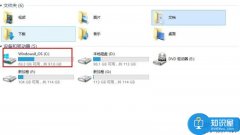 电脑丢失xinput13.dll怎么办 计算机提示丢失
电脑丢失xinput13.dll怎么办 计算机提示丢失
电脑丢失xinput13.dll怎么办 计算机提示丢失XINPUT13.dll文件解决办法......
 主板BIOS更新指南:为何要定期更新主板
主板BIOS更新指南:为何要定期更新主板
主板BIOS更新是提高电脑性能和稳定性的关键步骤之一。许多用户......
 计算机开机故障排查:电脑开机不亮的原
计算机开机故障排查:电脑开机不亮的原
电脑开机不亮的故障常常让人感到棘手,尤其是对于那些不太熟......
 《仙剑奇侠传7》10月18日更新补丁发布 修
《仙剑奇侠传7》10月18日更新补丁发布 修
今日10月18号仙剑奇侠传7终于发布于了第一个修复补丁,相信有......

有的小伙伴在编辑WPSExcel表格文档的时候,担心自己编辑的表格内容会被别人看到,于是就会将我们编辑好的表格数据内容进行密码加密,而加密之后,想要将其取消加密的话,那么又该怎么来...
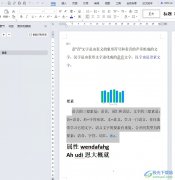
越来越多的用户会选择在wps软件中来完成文件的编辑工作,它为用户提供了文档、表格以及演示文稿的多种编辑工作,因此wps软件深受用户的喜爱,当用户在wps软件中编辑文档文件时,就可以根...
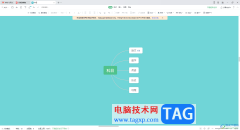
一些小伙伴平时会想着将自己的工作内容或者学习内容创建为导图的样式来表示重要的内容,那么就会需要使用到相应的思维导图工具进行创建,在WPS中提供的思维导图工具功能十分的丰富,操...

相信平时大家遇到需要编辑数据或者统计数据的时候,就会通过WPSExcel编辑工具来操作,这款编辑工具不仅可以帮助小伙伴们制作自己需要的内容及图表,以及该软件中的功能都是免费操作的,...
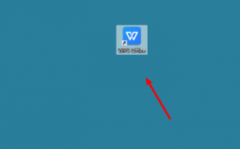
小伙伴们你们知道wps怎样分享文件任何人可编辑设置呢?今天小编很乐意与大家分享wps共享文件允许多人编辑步骤,感兴趣的可以来了解了解哦。...

大家在使用WPS这款软件的时候,想要在该软件中进行图表数据的设置,那么你可以将数据统计为柱形图、折线图以及其他的图表等,还有可以在原本插入的柱形图中插入折线样式,那么这种操作...

在WPS办公软件中,有很多丰富的功能可以帮助我们编辑文档,同时我们在使用WPS办公软件进行各种文档的编辑时,有时候需要使用的功能比较简单,有的时候需要使用的功能比较复杂,因此一些...

wps软件是许多用户很喜欢的一款办公软件,用户在wps软件中可以体验到许多强大的功能带来的帮助,因此wps软件能够提升用户的办事效率,当用户在wps软件中编辑表格文件时,有时需要录入身份...

wps软件是许多用户经常使用的一款办公软件,给用户带来了不少的好处,这款办公软件中结合了其它热门办公软件的功能,让用户可以编辑不同类型的文件,也因此实现了一个软件编辑多种文件...

我们在进行WPSExcel表格工具进行编辑数据的过程中,想要将其中的数据内容进行合并设置,那么我们就可以使用到合并单元格功能来操作,如果你在表格中编辑的内容有多个连续相同的,那么我...

当用户在遇到需要编辑文档文件的情况时,第一反应就是使用wps软件来解决,wps软件让用户实现了下载一个软件即可编辑不同文件类型的想法,让用户节省存储空间的同时,也拥有了选择编辑文...

近日有一些小伙伴咨询小编关于如何解决wps插图不出框呢?下面就为大家带来了wps图框不显示的解决方法,有需要的小伙伴可以来了解了解哦。...

wps软件是许多用户很喜欢使用的一款办公软件,为用户提供了强大且丰富的功能,让用户可以简单轻松的完成编辑工作,因此wps软件吸引了不少的用户前来下载使用,当用户选择在wps软件中编辑...

WPS表格是一款非常好用的软件,其中的功能非常丰富,很多小伙伴都在使用。如果我们需要在电脑版WPS表格中插入斜线,并且在斜线两边分别打字,小伙伴们知道具体该如何进行操作吗,其实操...

很多小伙伴只所有喜欢使用WPS软件来对表格文档进行编辑,就是因为WPS中有许多实用工具能够支持我们对表格文档中的数据、图表、形状、文字等进行设置。在使用WPS对表格文档进行编辑的过程...